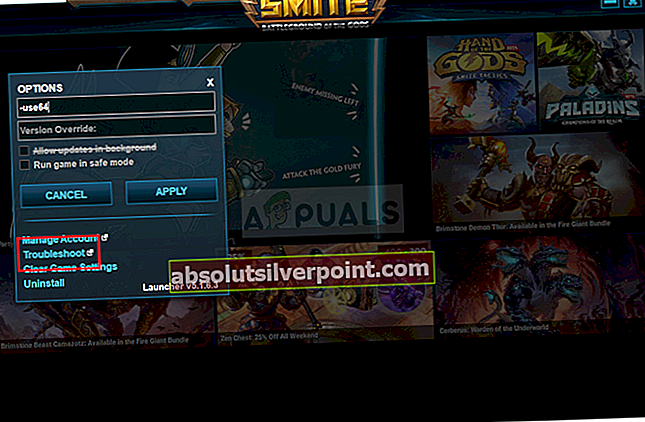Táto chyba SMITE sa objaví po stiahnutí hry cez Steam (nie cez samostatný spúšťač). Po prihlásení do hry zadaním používateľského mena a hesla hra jednoducho oznámi, že „SMITE nedokáže nájsť inštaláciu Steam”.

To bol problém, ktorý sa vyskytol mnohým hráčom, a objavuje sa dokonca aj pri iných hrách od rovnakého štúdia Hi-Rez, ako napríklad Paladins. Pretože je problém tak populárny, existuje aj veľa kvalitných riešení, a preto sme sa rozhodli zahrnúť do nášho podrobného článku tie najužitočnejšie, preto ho pozorne sledujte a vyriešte svoj problém!
Čo spôsobuje chybu „SMITE nedokáže nájsť inštaláciu Steam“?
Hlavné príčiny tohto problému sú zvyčajne spoločné pre mnohých používateľov, ale na riešenie všetkých problémov neexistuje jediná metóda. Tu je zoznam najbežnejších príčin:
- Nesprávny inštalačný adresár sa pripravuje na hru. Týmto oklamete launcher, že si hra nemusí byť nainštalovaná vôbec. To je možné vyriešiť pomocou nástroja na riešenie problémov s Hi-Rez.
- The Hi-Rez Service nemusí fungovať správne a mali by ste zvážiť jeho manuálnu odinštaláciu. Preinštaluje sa po spustení hry a dúfajme, že problém vyrieši.
Riešenie 1: Zmeňte inštalačný adresár
Je dosť možné, že chyba na Steam alebo na konci hry zmenila skutočné miesto, kde je hra nainštalovaná. Ak ste hru nainštalovali pomocou služby Steam, mala by sa nachádzať v jednom z priečinkov knižníc, ktoré ste vybrali. Podľa pokynov nižšie zmeňte inštalačný adresár hry pomocou nástroja na riešenie problémov
- Otvorte svoje Parou dvojitým kliknutím na jeho ikonu na ploche alebo jej vyhľadaním v ponuke Štart alebo okrúhlym tlačidlom Cortana (alebo vyhľadávacou lištou) vedľa nej, ak ste používateľom systému Windows 10.

- Prejdite na ikonu Karta Knižnica v okne Steam a vyhľadajte Smite v zozname hier, ktoré vlastníte v knižnici.
- Kliknite pravým tlačidlom myši na hru a vyberte ikonu Hrať hru položka, ktorá sa zobrazí v hornej časti kontextovej ponuky. Ak máte v počítači skratku hry Steam, vyhľadajte ju a dvakrát na ňu kliknite.
- Kliknite na ikonu podobnú ozubenému koliesku v ľavej dolnej časti okna spúšťača Smite, aby sa otvorili nastavenie. Kliknite na ikonu Riešenie problémov tlačidlo a počkajte na Diagnostický nástroj Hi-Rez Game Support spustiť.
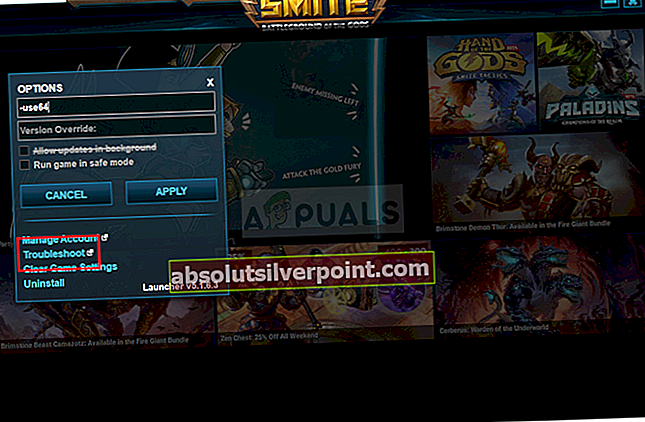
- Vyberte SMIT v zozname nainštalovaných hier a zmeňte Inštalačný adresár hier na ten, ktorý ste použili na inštaláciu SMITE. Predvolená cesta je zvyčajne „C: \ Program Files (x86) \ Steam \ steamapps \ common \ Smite’.

- Použite zmeny a skontrolujte, či sa pri spustení hry stále zobrazuje chyba „SMITE nedokáže nájsť inštaláciu Steam“.
Riešenie 2: Preinštalujte službu Hi-Rez
Niekedy sa táto služba jednoducho nenainštaluje správne na počítače ľudí a nemôžu s inštaláciou aplikácie Smite urobiť nič, čo vedie k tejto chybe od začiatku. V iných prípadoch sa zdá, že je služba poškodená. Mali by ste ju odinštalovať a nechať ju nainštalovať samotnú hru.
- Keďže ste hru nainštalovali na Steam, otvorte svojho klienta Steam a prejdite na Karta Knižnica v okne Steam a vyhľadajte Smite v zozname hier, ktoré vlastníte v knižnici.
- Kliknite pravým tlačidlom myši na hru a vyberte ikonu Vlastnosti položka, ktorá sa zobrazí v hornej časti kontextovej ponuky. Prejdite na ikonu Miestne súbory kartu v okne Vlastnosti a vyberte ikonu Prehliadajte miestne súbory

- Prejdite na Binárne súbory >> Redist a otvorte ich dvojitým kliknutím InstallHiRezService.exe spustiteľný. Ak je služba nainštalovaná, nezabudnite ju odinštalovať zo spustiteľného súboru. Ak nie je nainštalovaný, nainštalujte ho pred opätovným otvorením hry.

- Hra by mala pokračovať v inštalácii služby pred spustením, preto skontrolujte, či ste teraz schopní správne hrať.
Riešenie 3: Znova spustite predpoklady
Toto je možnosť, ktorá sa zobrazí po spustení diagnostického nástroja Hi-Rez Game Support Diagnostic Tool kliknutím na Troubleshoot v nastaveniach spúšťača hry. Jeho spustenie vyriešilo problém mnohých hráčov a vy by ste si ho určite mali vyskúšať.
- Otvorte svoje Parou dvojitým kliknutím na jeho ikonu na ploche alebo jej vyhľadaním v ponuke Štart alebo okrúhlym tlačidlom Cortana (alebo vyhľadávacou lištou) vedľa nej, ak ste používateľom systému Windows 10.

- Prejdite na ikonu Karta Knižnica v okne Steam a vyhľadajte Smite v zozname hier, ktoré vlastníte v knižnici.
- Kliknite pravým tlačidlom myši na hru a vyberte ikonu Hrať hru položka, ktorá sa zobrazí v hornej časti kontextovej ponuky. Ak máte v počítači skratku hry Steam, vyhľadajte ju a dvakrát na ňu kliknite.
- Kliknutím na ikonu v tvare ozubeného kolieska v ľavej dolnej časti okna spúšťača Smite otvoríte Nastavenia. Kliknite na tlačidlo Riešenie problémov a počkajte na Diagnostický nástroj podpory hier Hi-Rez spustiť.

- Nájdite Znova spustiť predpoklady možnosť v dolnej časti okna a kliknite na ňu. Počkajte, kým sa dokončí, a skúste znova spustiť hru, aby ste skontrolovali, či sa stále zobrazuje chyba „SMITE nedokáže nájsť inštaláciu Steam“.
Riešenie 4: Preinštalujte hru
Preinštalovanie hry by malo byť poslednou vecou v zozname, dobré však je, že všetko sa ukladá do vášho účtu Steam a nebudete musieť začínať odznova. Ak máte dobré pripojenie na internet, hra by sa mala znova nainštalovať a chyba by sa teraz mala prestať zobrazovať.
- Kliknite na tlačidlo Štart a otvorte Ovládací panel vyhľadaním alebo vyhľadaním v ponuke Štart (používatelia systému Windows 7). Prípadne môžete kliknúť na ikonu ozubeného kolieska a otvoriť nastavenie aplikáciu, ak vo svojom počítači používate ako operačný systém Windows 10.
- V okne Ovládací panel prepnite na Zobraziť ako: Kategória v pravom hornom rohu a kliknite na Odinštalujte program v časti Programy.

- Ak používate nastavenia vo Windows 10, kliknite na Aplikácie v časti Nastavenia by sa mal otvoriť zoznam všetkých nainštalovaných programov v počítači.
- Vyhľadajte Smite v zozname v časti Nastavenia alebo Ovládací panel, raz na ňu kliknite a kliknite na ikonu Odinštalovať tlačidlo umiestnené v okne Odinštalovať program. Odinštalujte hru potvrdením všetkých možností dialógového okna a postupujte podľa pokynov, ktoré sa zobrazia na obrazovke.
Alternatíva pre používateľov Steam:
- Ak ste hru nainštalovali na Steam, otvorte svoj Parou klienta a prejdite na stránku Knižnica kartu v okne Steam a vyhľadajte Smite v zozname hier, ktoré vlastníte v knižnici.

- Kliknite pravým tlačidlom myši na hru a vyberte ikonu Odinštalovať tlačidlo, ktoré sa zobrazí v dolnej časti kontextovej ponuky, ktorá sa zobrazí.
- Postupujte podľa pokynov na obrazovke a potvrďte dialógové okná s výzvami na potvrdenie vašej voľby odinštalovať hru.
Budete si ho musieť znova stiahnuť zo služby Steam. Nájdete ich v knižnici a po kliknutí pravým tlačidlom myši na nich kliknete na tlačidlo Inštalovať. Skontrolujte, či sa stále zobrazuje hlásenie „Smite nedokáže nájsť inštaláciu Steam“.